Много собственици на доста добро Amazon Kindle електронни книги мисля за закупуване на евтини таблетка Android тази компания. Но за всички свои добродетели, Amazon Kindle Fire има един много съществен недостатък - тя не трябва достъп до Android Market за купуване на приложения, можете само в Amazon App Store.
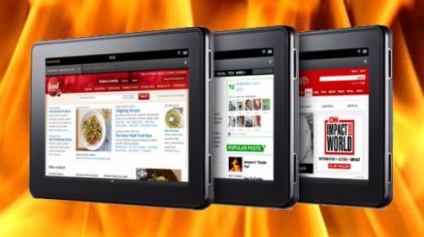
Но се оказва, че този проблем е доста просто решение, а днес аз ще ви кажа как да се свържете на Amazon Kindle Fire на вашия компютър, за да получите достъп до него чрез ADB, да получите корен, който най-накрая, как да инсталирате любимите си приложения, използващи АБР.
Така че нека да започнем. Ние първо трябва да:
Инструкции за смяна се дължи на факта, че след актуализацията на системата 6.2.1, метод за получаване на корен използване SuperOneClick вече не работи
- ADB програма, инсталирана на компютъра ви
- SuperOneClick софтуер, най-новата версия на който може да се намери и изтегли от тук
инструкция
1. Инсталирайте ADB на вашия компютър, както е описано в това ръководство.
2. След, като сте инсталирали АБР, трябва да се направят някои промени в конфигурационните файлове, така че програмата може да видите вашия Kindle Fire, за това:
- добавите към файла следния текст: 0x1949
- отидете на Google-usb_driver папка, която е в папката, която съдържа Android SDK, отворете android_winusb.inf файл и добавете [Google.NTx86] и [Google.NTamd64] следния текст на секцията:
% SingleAdbInterface% = USB_Install, USB \ VID_1949PID_0006
% CompositeAdbInterface% = USB_Install, USB \ VID_1949PID_0006MI_01
3. Ако таблетът е свързан с компютъра си, отидете в диспечера на устройствата, намерете Kindle устройство и актуализиране на водача от android_winusb.inf на файла
4. Свържете таблета с компютър чрез USB, ако е необходимо, да инсталирате драйвера, ръчно (чрез определяне android_winusb.inf файл) са включени в режим на таблет конфигурация "отстраняване на грешки USB» (USB отстраняване на грешки) и приложения под Разрешаване на инсталирането на приложения от неизвестни източници.
5. Отворете командния ред и въведете следните команди:
АБР програмата ще докладва, че Kindle Fire е свързан към вашия компютър.
6. Разархивирайте изтегления файл с програмата преди SuperOneClick в отделна папка, стартирайте SuperOneClick.exe и натиснете "Root" в отворения прозорец
За да направите това, поставете изтеглен .apk файла в папката, където ADB Programa и въведете следната команда в командния ред:
ADB инсталирате kindleroot_androidpolice.apk
7. Стартирайте приложението и кликнете върху «Root»
8. На компютъра в прозореца на командния ред, изпълнете следната команда:
10. го разархивирайте в папката, в която сте ADB програма
11. Изпълни следните команди в прозореца на командния ред:
ADB тласък су / система / xbin / су
ADB черупки chown 0.0 / система / xbin / су
ADB черупки коригират 06755 / система / xbin / су
ADB инсталирате Superuser.apk
Всичко, което сега имаме корен привилегии на вашия Kindle Fire.
За да инсталирате приложението на вашия Kindle Fire чрез ADB, сложи изтегления .apk файла в папка с програмата, и въведете следната команда в командния ред:
ADB инсталирате imyaprilozheniya.apk
Добавено: появи в Android Market може да се инсталира на Kindle Fire, и как да го направя, аз ще ви кажа в следващата статия.
Обсъждане на статията и да споделят проблеми, можете да във форума за Kindle Fire.
Свързани статии
